Cara Mengotomatiskan iPhone Anda Berdasarkan Waktu, Aktivitas, atau Lokasi
Diterbitkan: 2022-10-11
IPhone Anda dapat menjadi lebih efisien dengan beberapa otomatisasi sederhana yang menampilkan informasi relevan dan menyembunyikan gangguan, tergantung pada apa yang Anda lakukan. Mengotomatiskan iPhone dapat membantu Anda menjadi lebih produktif di tempat kerja, mendapatkan tidur malam yang lebih nyenyak, atau memunculkan pengingat yang berguna pada waktu sebaik mungkin.
Atur Mode Fokus Terlebih Dahulu
Tautkan Mode Fokus dengan Layar Kunci dan Lainnya
Jadwalkan Mode Fokus Anda
Sinkronkan Mode Fokus Antar Perangkat
Gunakan Filter Fokus untuk Menyembunyikan Gangguan
Atur Pengingat Berdasarkan Lokasi dan Lainnya
Gunakan Pintasan untuk Mengatur Otomatisasi yang Lebih Kompleks
Atur Mode Fokus Terlebih Dahulu
Banyak otomatisasi bergantung pada mode Fokus yang ditambahkan Apple ke iOS 15 pada tahun 2021. Apple semakin memperluas mode Fokus ini dalam pembaruan iOS 16. Hal pertama yang harus dilakukan adalah meluangkan waktu untuk menyiapkan mode Fokus yang relevan bagi Anda.
TERKAIT: Apa yang Baru di iOS 16 untuk iPhone
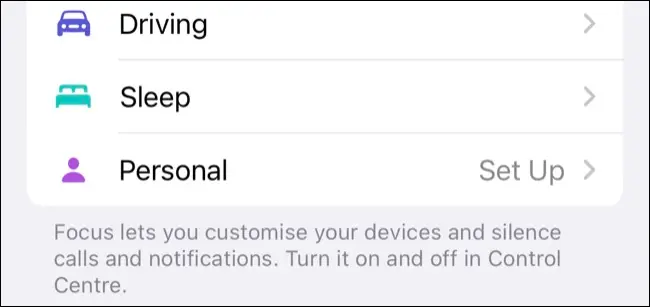
Buka Pengaturan> Fokus untuk memulai. Jika sebelumnya Anda telah mengotomatiskan mode Jangan Ganggu, Anda sudah memiliki satu mode Fokus yang diaktifkan.
Anda dapat menambahkan lebih banyak menggunakan ikon plus "+" di sudut kanan atas layar atau dengan mengetuk tombol "Set Up" yang muncul di sebelah opsi default seperti Work and Sleep.
Selain memilih dari saran Apple, Anda dapat memilih Kustom untuk mengatur mode Fokus yang sama sekali baru. Beri nama, pilih ikon, dan tekan "Berikutnya," diikuti dengan tombol "Sesuaikan Fokus" untuk memulai.
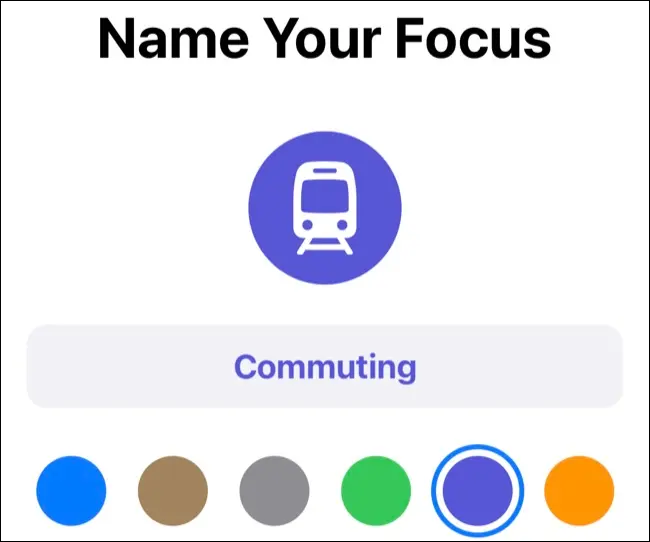
Secara default, mode Fokus membungkam pemberitahuan yang tidak peka waktu. Anda juga dapat memilih kontak dan aplikasi yang ingin Anda izinkan notifikasinya atau senyapkan.
Misalnya, Anda dapat memilih kontak penting, sehingga Anda tidak akan pernah melewatkan notifikasi dari keluarga dan teman sambil mengubur gangguan seperti permintaan Facebook atau notifikasi game seluler.
Anda dapat menggunakan tombol "Opsi" untuk menampilkan notifikasi yang dibungkam di layar kunci Anda, yang berarti notifikasi tersebut akan dikirimkan secara diam-diam (hanya muncul saat Anda memeriksa perangkat, tetapi tidak berdengung atau menampilkan pop-up).
Anda juga dapat meredupkan layar kunci, ideal untuk mode Fokus "Tidur" atau kapan pun Anda menginginkan tampilan yang lebih gelap.
Tautkan Mode Fokus dengan Layar Kunci dan Lainnya
Anda sekarang memiliki kemampuan untuk mengikat layar kunci, layar Utama, dan wajah Apple Watch ke mode Fokus. Anda akan menemukan opsi ini di bawah Pengaturan> menu Fokus (di bawah pengaturan mode Fokus tertentu).
Tekan "Pilih," lalu pilih dari pilihan Anda yang tersedia.
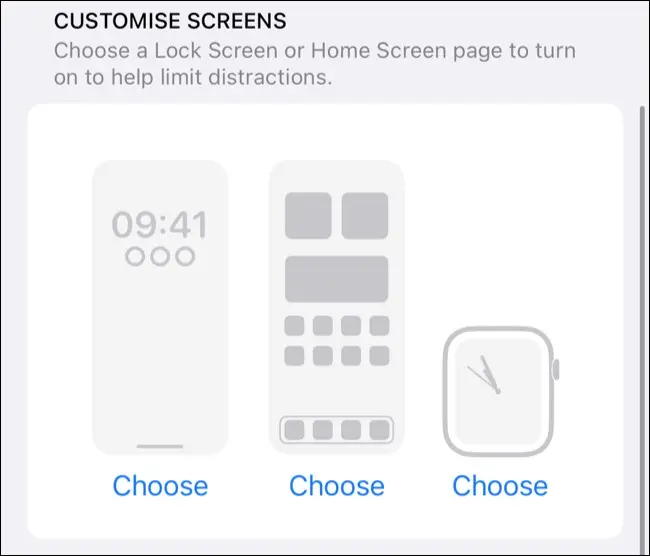
Untuk layar kunci, Anda dapat membuat yang baru dengan menekan lama layar kunci dan mengetuk tombol “+” plus. Di sini Anda dapat menambahkan widget ke layar kunci Anda atau memilih desain sederhana dengan wallpaper saja. Anda dapat menampilkan widget yang relevan dengan aktivitas Anda saat ini, seperti informasi cuaca atau janji temu kalender.
Anda dapat melakukan hal yang sama untuk layar Beranda Anda. Luangkan waktu untuk menyiapkan halaman aplikasi tertentu di layar Utama Anda, lalu pilih salah satu yang ingin Anda lihat saat mode Fokus yang Anda pilih diaktifkan.
Beberapa mode Fokus (seperti Kerja) memungkinkan Anda "Membuat Halaman Baru", yang menyarankan aplikasi dan widget berdasarkan aktivitas, meskipun ini hanya berfungsi untuk opsi yang telah ditentukan Apple.
Terakhir, pilih wajah Apple Watch. Ini menggunakan galeri Apple Watch Anda, jadi jika Anda memiliki hal-hal tertentu yang ingin Anda lihat, pastikan Anda telah membuat tampilan jam terlebih dahulu.

Jadwalkan Mode Fokus Anda
Untuk membuat mode Fokus benar-benar berguna, mode tersebut harus sepenuhnya otomatis. Anda dapat mengaktifkan dan menonaktifkannya secara manual, tetapi jauh lebih baik jika Anda mengaturnya untuk mengaktifkan dan menonaktifkannya berdasarkan kriteria yang relevan.
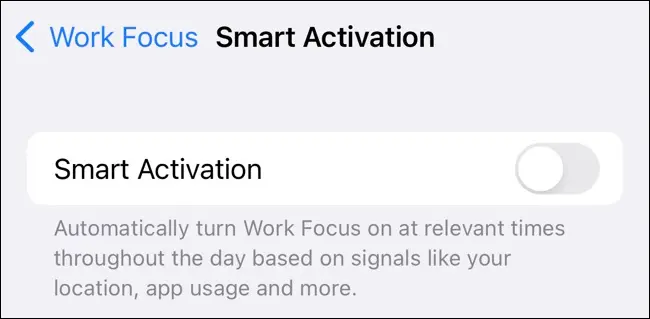
Di bawah "Aktifkan Secara Otomatis" di menu Pengaturan> Fokus (di bawah pengaturan mode Fokus tertentu), Anda akan memiliki opsi untuk mengaktifkan Aktivasi Cerdas.
Siri mempelajari tentang kebiasaan Anda berdasarkan aktivitas Anda, yang memberi Siri kesempatan untuk memanfaatkan apa yang diketahuinya dengan baik. IPhone Anda akan menggunakan lokasi, waktu, dan jenis aplikasi yang Anda gunakan untuk melakukan panggilan tentang mode Fokus mana yang akan diaktifkan.
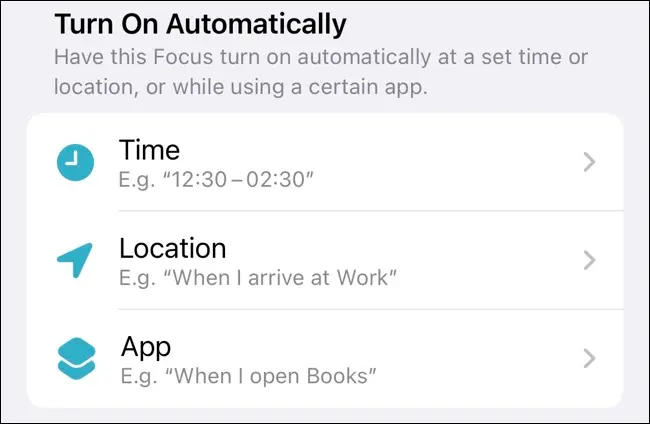
Jika Anda tidak mempercayai Siri untuk melakukannya dengan benar, atau Anda memiliki pengalaman buruk dengan prediksi asisten, Anda dapat mengetuk tombol “Tambah Jadwal” untuk menetapkan kriteria Anda.
Misalnya, Anda dapat mengatur mode Fokus untuk diaktifkan selama jam kerja atau larut malam saat Anda mencoba untuk beristirahat. Anda juga dapat mengatur mode Fokus untuk diaktifkan setelah Anda mencapai lokasi tertentu, seperti rumah atau gym.
Sinkronkan Mode Fokus Antar Perangkat
Anda dapat menggunakan mode Fokus yang sama antar perangkat, termasuk iPad dan Mac Anda. Yang perlu Anda lakukan adalah memeriksa sakelar "Bagikan di Seluruh Perangkat" di bawah Pengaturan> Fokus pada iPhone Anda untuk melihat mode Fokus yang sama muncul di perangkat Anda yang lain.
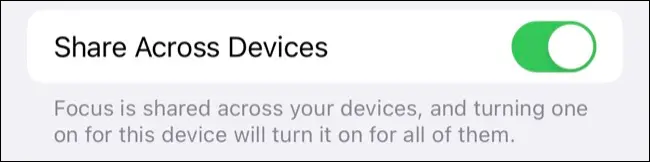
Gunakan Filter Fokus untuk Menyembunyikan Gangguan
Terakhir, filter Fokus membawa seluruh sistem Fokus ke tingkat berikutnya. Ini memungkinkan Anda untuk menyaring informasi yang tidak relevan dengan mode Fokus saat ini. Ini bisa dibilang paling berguna saat Anda ingin berkonsentrasi, seperti saat mode Fokus Kerja atau Belajar diaktifkan.
Tekan tombol "Tambah Filter" dalam pengaturan mode Fokus di bawah Pengaturan> Fokus untuk melihat berbagai opsi Anda. Misalnya, menggunakan filter Pesan, Anda dapat memilih untuk hanya melihat percakapan dari kontak tertentu.
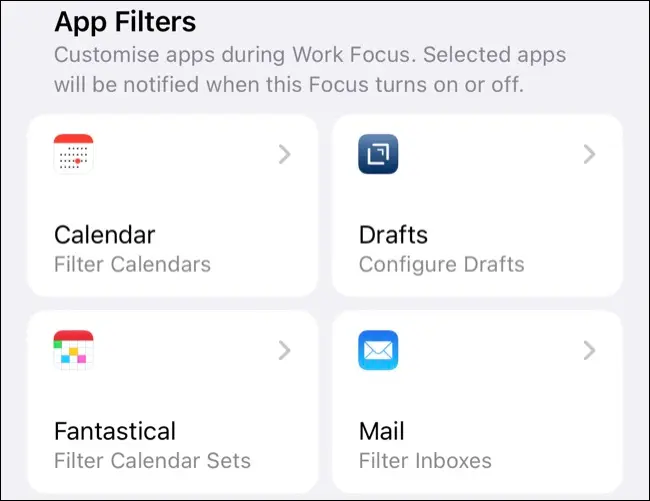
Anda juga akan menemukan aplikasi pihak ketiga di sini, yang menawarkan opsi serupa. Terakhir, ada beberapa pengaturan sistem, seperti opsi untuk menggunakan Mode Gelap (ideal untuk mode Fokus malam hari) dan Mode Daya Rendah.
Atur Pengingat Berdasarkan Lokasi dan Lainnya
Mode fokus bukanlah segalanya dan akhir dari otomatisasi iPhone. Misalnya, aplikasi Pengingat juga memiliki fitur yang berguna. Salah satu fitur ini adalah kemampuan untuk menerima pengingat berdasarkan lokasi Anda.
Untuk melakukan ini, ketuk pengingat untuk mengeditnya. Selanjutnya, ketuk tombol "i" untuk melihat opsi tambahan. Anda kemudian dapat beralih "Lokasi" dan memilih lokasi di mana Anda ingin melihat pengingat muncul di layar kunci iPhone Anda. Ini berfungsi baik untuk menerima pengingat item di daftar belanja Anda setelah Anda pergi ke toko atau untuk membungkam pesan teks saat Anda mengemudi.
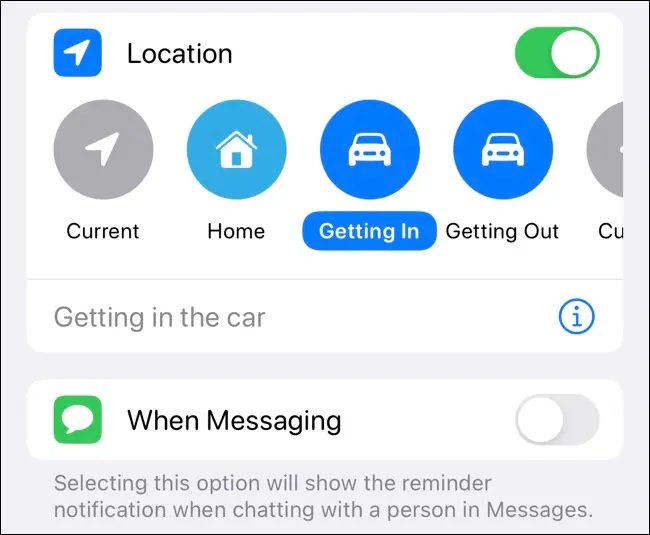
Anda juga dapat menandai "Saat Pesan" untuk menerima pengingat saat Anda mengirim pesan ke kontak tertentu. Ini berguna jika Anda ingin mengingatkan seseorang tentang sesuatu tanpa mengganggu mereka sampai Anda sudah mengobrol.
Gunakan Pintasan untuk Mengatur Otomatisasi yang Lebih Kompleks
Ada banyak otomatisasi yang bisa ditemukan di aplikasi Pintasan. Melalui Pintasan, Anda dapat mengatur otomatisasi yang akan membantu Anda menghemat baterai, mengurangi gangguan, atau memicu tindakan saat Anda meluncurkan aplikasi tertentu.
Lebih baik lagi, Anda sekarang dapat menyembunyikan notifikasi "Menjalankan Otomatisasi Anda" yang mengganggu juga.
